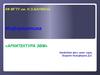Similar presentations:
Планирование сети проекта и сбой
1. Тема : Планирование сети проекта и сбой.
2. Часть 1
3. Для примера мы возмём небольшой офис. Компьютерная техника находится на одном этаже в разных кабинетах, расстояния не превышает
восьмидесяти метров, между станциями. Сотрудникииспользуют портативные 4G модемы для выхода в
интернет, печатающая техника подключена по USB
интерфейсу. Для обмена информации используются
съемные накопители и почту. Для повышения
производительности работы необходимо организовать
монтаж структурированной кабельной системы.
4. На сегодняшний день компьютерные сети прочно вошли в современную жизнь. Давно миновали времена, когда компьютер понимался
исключительно как автономное вычислительное устройство – ЭВМ.Компьютеры и другие цифровые устройства практически всегда
подключаются в сеть, что позволяет обмениваться информацией, получать
доступ к цифровым ресурсам, совместно использовать периферийные
устройства и др.. Идея объединения компьютеров в сеть потребовала
решения многих задач – разработки принципов совместного
использования сетевых ресурсов, сетевых стандартов и протоколов,
технологий защиты данных и др. Для практической реализации
компьютерных сетей было создано разнообразное аппаратное
обеспечение, сетевые операционные системы, а также многочисленные
сетевые приложения, используемые как на серверах, так и на рабочих
станциях сети. Для обмена информации используются съемные
накопители и почту.
5. Наши цели: Целью работы является разработка сети компании средствами кабеля UTP (неэкранированная витая пара). Для выполнение
поставленной задачи необходимовыполнить следующее:
1) провести исследование и анализ предметной
области;
2) ознакомиться с топологиями сети;
3) спроектировать логическую схему сети;
4) спроектировать физическую схему сети;
5) выбрать активное и пассивное оборудование;
6) выбрать серверное оборудование и программное
обеспечение;
6. А что такое компьютерная сеть и для чего она используется?
7. Компьютерная сеть – это объединение нескольких компьютеров для совместного решения информационных и вычислительных задач.
Ключевоепонятие сетевых технологий – это сетевой ресурс,
под которым можно понимать аппаратные и
программные компоненты, участвующие в
процессе совместного использования – в процессе
сетевого взаимодействия. Доступ к сетевым
ресурсам обеспечивают сетевые службы (или, как
их еще называют, сетевые сервисы). К базовым
понятиям сетевых технологий можно также отнести
такие понятия, как сервер.
8. Выделяют пять видов сетевых служб: файловая, печати, сообщений, баз данных, приложений. Файловая служба реализует
централизованноехранение и совместное использование файлов. Это
одна из важнейших сетевых служб, она
предполагает наличие некоторого сетевого
хранилища файлов (файловый сервер локальной
сети, ftp-сервер или др.), а также использование
различных механизмов обеспечения безопасности
(разграничение доступа, контроль версий файлов,
резервирование информации и др.)
9. Служба печати обеспечивает возможности централизованного использования принтеров и иных печатающих устройств. Эта служба
принимает задания на печать, управляеточередью заданий, организует взаимодействие
пользователей с сетевыми принтерами.
Технология сетевой печати очень удобна в самых
разнообразных компьютерных сетях, так как дает
возможность уменьшить количество требуемых
принтеров, что в итоге позволяет снизить затраты
или использовать более качественное
оборудование.
10. Служба сообщений позволяет организовать информационный обмен между пользователями компьютерной сети. В качестве сообщений в
данном случае следуетрассматривать как текстовые сообщения
(электронная почта, сообщения сетевых
мессенджеров, различных средств текстового
коллективного общения и др.), так и медиа
сообщения различных систем голосовой и
видеосвязи.
11. Служба баз данных предназначена для организации централизованного хранения, поиска, обработки и обеспечения защиты данных
различных информационных систем. Вотличие от простого хранения и совместного
использования файлов, служба баз данных
обеспечивает и управление, что включает в
себя создание, изменение, удаление данных,
обеспечение их целостности и защиты.
12. Служба приложений обеспечивает способ работы, при котором приложение запускается на компьютере пользователя не из локального
источника, а из компьютерной сети. Такиеприложения могут использовать ресурсы сервера для
хранения данных и вычислений. Преимуществом
использования сетевых приложений являются возможность их
использования из любой точки подключения к компьютерной
сети без необходимости установки приложения на локальный
компьютер, возможность совместной работы нескольких
пользователей, «прозрачное» обновление программного
обеспечения, возможность использования коммерческого
программного обеспечения на основе подписки.
13. Многообразие компьютерных сетей в зависимости от тех или иных особенностей построения, сети могут различаться по видам,
топологии, физической средепередачи, моделям сетевого
взаимодействия и др. Так, в зависимости от
территориального расположения выделяют
виды компьютерных сетей – глобальные,
городские, локальные и персональные
сети.
14. Глобальные сети (WAN, Wide area network) – это сети, которые охватывают большие географические регионы (города, страны,
континенты). Онихарактеризуются большой протяженностью каналов связи, большим
количеством узлов, использованием разнородных сред передачи,
сравнительно высокой стоимостью и низкой скоростью передачи данных,
наличием достаточно сложных средств для обеспечения
работоспособности сети в условиях низкого качества каналов связи. Чаще
всего глобальные сети являются объединением компьютерных сетей
меньшего масштаба, принадлежащих разным потребителям и
поставщикам услуг. Самым ярким представителем глобальных
компьютерных сетей является Интернет. Физическую основу соединения
узлов глобальной сети составляют, как правило, оптоволоконные и
спутниковые каналы связи.
15. Городские сети (MAN, Metropolitan area network) объединяют различные узлы в рамках города или региона. В качестве примеров
городских сетейможно назвать сети крупных провайдеров, предоставляющие услуги
доступа к Интернету, цифровому телевидению и телефонии для самых
разнообразных потребителей какого-то города или региона. Если
сравнивать с глобальными, то городские сети имеют меньший размер,
более высокую скорость и низкую стоимость передачи данных. Как
правило, телекоммуникационная инфраструктура городских сетей
(кабельная система, соединительное оборудование) принадлежат
одному владельцу – поставщику услуг. Такие сети обеспечивают
качественный доступ к Интернету и городским цифровым ресурсам, а
также соединение территориально разделенных локальных сетей
различных организаций. На физическом уровне городские сети
основываются, как правило, на оптоволоконных линиях связи и системах
беспроводной пакетной передачи данных, таких как 3G, LTE.
16. Локальные сети (LAN, Local area network) – обычно понимается, что это сети, которые объединяют компьютеры и различные сетевые
устройства в рамках одного здания или группы рядом стоящихзданий. Отличительной особенностью данных сетей является
низкая удельная стоимость и высокая скорость передачи
информации. В силу указанных причин в локальных сетях имеется
большой запас пропускной способности, что позволяет
использовать простые решения планирования сетевого трафика и
загрузки узлов. Локальные сети обычно также имеют единую
систему управления, а все ее компоненты, такие как компьютеры,
сетевое оборудование, кабельные системы, принадлежат одному
владельцу (человеку или организации), для обслуживания
потребностей которого локальные сети и создаются.
Общепризнанным стандартом построения локальных сетей
являются технологии Ethernet (локальные сети на основе витой
пары и оптоволокна) и Wi-Fi (беспроводная передача).
17. Персональные сети (PAN, Personal area network) – это сети, которые объединяют персональные электронные устройства пользователя,
такие какноутбуки, смартфоны, телефоны, звуковые
гарнитуры и др. особенностью таких сетей
является небольшой радиус действия, низкая
скорость передачи, малое количество узлов,
простота подключения и настройки устройств.
Персональные сети, как правило, создаются на
основе беспроводных технологий. Самым
популярным стандартом персональных сетей
стал стандарт Bluetooth.
18. Корпоративная сеть – это сеть некоторой организации, которая создается для обеспечения работы корпоративных информационных
систем.Корпоративные сети обычно имеют строгую систему
администрирования, правила доступа к сети,
использования корпоративных информационных
ресурсов. При этом технологически корпоративная
сеть может включать в себя множество территориально
обособленных локальных сетей, объединенных между
собой при помощи городской или глобальной сети.
Сетевые топологии Сетевая топология – это способ
соединения компьютеров в сеть.
19.
Топологиикомпьютерных сетей
20. Понятие сетевой топологии
Топология – характеризует физическоерасположение компьютеров, кабелей и других компонентов
сети
Топология сети – геометрическая форма и физическое
расположение компьютеров по отношению к друг другу.
Топология сети позволяет сравнивать и классифицировать
различные сети.
21. сеть
ОдноранговаяКлиент/сервер
(Per-to-per)
(Client/Server)
22.
Сетевая топология может быть:физической — описывает реальное расположение и связи между
компьютерами
логической — описывает хождение сигнала в рамках физической
топологии
информационной — описывает направление потоков информации,
передаваемых по сети.
23.
Существует множество способов соединениясетевых устройств (топологий), например:
Линия
Шина
Кольцо
Двойное кольцо
Звезда
Сетчатая (ячеистая )топология
Решётка
Дерево
24.
Базовые сетевые топологии:ШИНА
КОЛЬЦО
ЗВЕЗДА
На основе базовых топологий строится
большинство компьютерных сетей
25.
Пассивная звездаВ центре сети с данной топологией содержится не компьютер, а
концентратор (хаб), или коммутатор, он возобновляет сигналы, которые
поступают, и пересылает их в другие линии связи.
26. Преимущества и недостатки сетей с топологией «шина»
Активная звездаВ центре сети содержится компьютер, который выступает в роли
сервера.
27.
Преимущества и недостатки сетей стопологией «пассивная звезда»
Преимущества
Недостатки
Не нужны терминаторы
Выход из строя центрального узла
выводит из строя всю сеть
Высокая надежность (обрыв кабеля
влияет только на один компьютер)
Больший расход кабеля, чем,
например в «шине» и «кольцо»
Высокая защищенность сети
Легко модифицировать сеть,
добавляя новые компьютеры
28. Преимущества и недостатки сетей с топологией «кольцо»
Преимущества и недостатки сетей стопологией «активная звезда»
Преимущества
Недостатки
Не нужны терминаторы
Выход из строя
центрального узла
выводит из строя всю сеть
Высокая надежность (обрыв кабеля влияет
только на один компьютер)
Затраты на
обслуживание сервера
Легко модифицировать сеть, добавляя
новые компьютеры
Высокая защищенность сети
Простота в обслуживании сети и
устранении проблем (централизованный
контроль и управление)
29.
Другие возможные сетевые топологииДревовидная топология
Эту топологию можно рассматривать, как объединение нескольких
звезд.
30.
Сетчатая (ячеистая) топологияКаждый компьютер сети соединяется со всеми или многими
компьютерами этой же сети.
Характеризуется высокой отказоустойчивостью, сложностью
настройки и преизбыточным расходом кабеля.
31.
Двойное кольцо — это сеть построенная на двух кольцах,соединяющих компьютеры с двумя сетевыми картами
кольцевой топологией.
32. Преимущества и недостатки сетей с топологией «пассивная звезда»
Смешанная топологияВ таких сетях можно выделить отдельные фрагменты (подсети), имеющие
базовую топологию, поэтому их называют сетями со смешанной
топологией.
33. Преимущества и недостатки сетей с топологией «активная звезда»
Часть 234. Другие возможные сетевые топологии
Алгоритмпроектирования
35.
– расположение и количество кабинетов;– потребность бизнеса в компьютерах;
– проектирование логической и
физической составляющей сети;
– проектирование схемы кабинетов;
– подбор кабеля для структурированой
кабельной системы (далее – СКС);
– монтаж СКС;
– инсталляция и настройка серверного
оборудования.
36.
РИСУЕМ ПОМЕЩЕНИЕ37. Смешанная топология
Для разработки логической схемыбудущей ЛВС необходимо изучить
категории сотрудников, использующих
вычислительную технику в своей
производственной деятельности:
38. Часть 2
1) Директор: для организации трудовой деятельностинеобходим ноутбук, комплектующие (монитор, клавиатура,
мышь) беспроводная гарнитура и многоцветное
многофункциональное устройство (далее – МФУ).
2) Заместитель директора: для организации трудовой
деятельности необходим стационарный компьютер,
комплектующие, беспроводная гарнитура и многоцветное
МФУ.
3) Руководитель проектов: для организации трудовой
деятельности необходим ноутбук, комплектующие,
беспроводная гарнитура и монохромное МФУ.
4) Менеджер продаж: для организации трудовой деятельности
необходим стационарный компьютер, комплектующие,
беспроводная гарнитура, монохромный принтер.
39. Алгоритм проектирования
Офисноеоборудование
40. – расположение и количество кабинетов; – потребность бизнеса в компьютерах; – проектирование логической и физической
Устройства ввода информацииКлавиатура
41. РИСУЕМ ПОМЕЩЕНИЕ
Системный блокСистемный блок представляет собой
основной узел, внутри которого
установлены наиболее важные
компоненты.
Устройства, находящиеся внутри
системного блока, называют
внутренними, а устройства,
подключаемые к нему снаружи,
называют внешними.
Внешние дополнительные
устройства, предназначенные
для ввода, вывода и длительного
хранения данных, также называют
периферийными
42. Для разработки логической схемы будущей ЛВС необходимо изучить категории сотрудников, использующих вычислительную технику в
Клавиатура компьютера работает под управлением программ,которые определяют, какую информацию получает компьютер
в результате нажатия клавиш.
Стандартная клавиатура имеет более 100 клавиш,
функционально распределенных по нескольким группам
43. 1) Директор: для организации трудовой деятельности необходим ноутбук, комплектующие (монитор, клавиатура, мышь) беспроводная
Манипуляторы мышьМышь – устройство управления
манипуляторного типа. Представляет
собой плоскую коробочку с двумя-тремя
кнопками. Перемещение мыши по
плоской поверхности синхронизировано с
перемещением графического объекта
(указателя мыши) на экране монитора
По принципу действия мыши делятся на:
отико-механические
оптические
Оптические мыши отличаются высокой
надежностью и точностью
позиционирования на экране, но они
дорогие.
44.
Устройства вывода информацииМонитор – устройство визуального представления
данных.
Монитор является универсальным устройством вывода
информации и подключается к видеокарте,
установленной в компьютере.
Изображение в компьютерном формате (в виде
последовательностей нулей и единиц) хранится в
видеопамяти, размещенной на видеокарте.
Изображение на экране монитора формируется путем
считывания содержимого видеопамяти и отображения
его на экран
По способу формирования изображения мониторы
делятся на
жидкокристаллические (LCD)
на основе электронно-лучевой трубки (CRT).
45. Устройства ввода информации
Характеристики мониторовчастота кадровой развертки - показывает, сколько раз
в течение секунды монитор может полностью сменить
изображение (частота кадров). Частоту регенерации
изображения измеряют в герцах (Гц).
размер диагонали экрана - измеряется в дюймах (1
дюйм = 2,54 см) и составляет 17 и более дюймов.
-разрешающая способность - количество точек, с
помощью которых на экране воспроизводится
изображение. Типичные в настоящее время уровни
разрешения 1024*768 точек. Однако для мониторов с
большой
диагональю
может
использоваться
разрешение 1152*864 точки.
- палитра - количество цветов, которые используются для
воспроизведения изображения, например 4 цвета,
16 цветов, 256 цветов, 256 оттенков серого цвета,
216 цветов в режиме называемом High color или
224 цветов в режиме True color.
-
46. Системный блок
Современный лазерныйпринтер для крупного
офиса
Оригинал изображения
Лазерный принтер для небольших офисов
Результат печати
Картридж принтера
Ресурс картриджа 2500 страниц
47.
Периферийные устройстваПринтер - устройство для
получения бумажных копий
документов.
Принтеры бывают :
матричные,
лазерные ,
струйные,
твердокрасочные.
48. Манипуляторы мышь
СканерыСканеры - устройства для
оцифровки и ввода в
компьютер изображений с
бумажных копий - это
старейших вид компьютерной
периферии. Современные
сканеры позволяют
оцифровывать изображения
объемных предметов и
диапозитовов (слайдов).
49. Устройства вывода информации
Типы сканеровПланшетные сканеры
Ручные сканеры
Барабанные сканеры
Сканеры форм
Штрих-сканеры
50. Характеристики мониторов
МодемУстройство, предназначенное для обмена информацией
между удаленными компьютерами по каналам связи,
принято называть модемом (МОдулятор + ДЕМодулятор).
К основным потребительским параметрам модемов
относятся:
− производительность (бит/с);
− поддерживаемые протоколы связи и коррекции ошибок;
− шинный интерфейс, если модем внутренний (ISA или РСI).
По способу подключения модемы делятся на два вида:
внешние и внутренние.
Внешний модем подключается к одному из COM-портов.
Внутренний вставляется внутрь системного блока в виде платы
расширения.
51.
Для отладкипродуктивной работы
сотрудников
необходимо:
52. Периферийные устройства
1) Выделить кабинет под серверную –источник бесперебойного питания, 1
сервер, маршрутизатор, коммутатор,
серверную консоль.
2) Проложить витую пару в отдельных
коробах от электросети по всем
необходимым кабинетам, коммутировать
розетки RJ-45 и патч-панель.
3) Продумать масштабируемость сети,
запас портов в активном и пассивном
сетевом оборудовании.
53. Сканеры
Кабели,используемые в
сетях
54. Типы сканеров
Кабель – один или несколькоизолированных друг от друга
проводников (жил),
заключенных в оболочку.
55. Модем
Классификация кабелейКабели применяются для:
передачи электрической энергии (силовые кабели),
для проводной связи и сигнализации (кабели связи),
для передачи энергии и сигналов на радиочастотах
(радиочастотные кабели)
в оптическом диапазоне (оптические кабели).
Стандарт ISO 11801 2002 детально описывает классификацию
кабелей.
56. Для отладки продуктивной работы сотрудников необходимо:
Материал проводниковПроводники в кабелях изготавливаются из следующих материалов:
• для передачи электрической энергии и сигналов:
алюминий,
медь,
серебро,
золото,
сплавов различных металлов;
• для передачи оптических сигналов:
стекло,
пластмассы
57. 1) Выделить кабинет под серверную – источник бесперебойного питания, 1 сервер, маршрутизатор, коммутатор, серверную консоль. 2)
Материал оболочкиОболочка кабеля может состоять из одного и более
герметизирующих и армирующих слоёв, в качестве этих слоёв
могут применяться различные материалы: ткань, пластмассы,
металл, резина и проч.
58. Кабели, используемые в сетях
Кабели, применяемые вкомпьютерных сетях
Для того чтобы состоять в сети, каждый входящий в нее
компьютер должен иметь:
сетевую карту (сетевой адаптер);
сетевой кабель;
операционную систему, которая поддерживает работу в сети
(например, Windows, Linux и т.п.).
59.
Виды кабелей, применяемых в сетях1. Витая пара
4 пары изолированных проводников, скрученных между собой (с
небольшим числом витков на единицу длины), для уменьшения
взаимных наводок при передаче сигнала, и покрытых пластиковой оболочкой. Один из компонентов современных
структурированных кабельных систем. Используется в
телекоммуникациях и в компьютерных сетях в качестве сетевого
носителя во многих технологиях, таких как Ethernet, ARCNet и
Token ring.
В настоящее время, благодаря своей дешевизне и лёгкости в
установке, является самым распро-странённым для построения
локальных сетей.
60. Классификация кабелей
Витая пара категории 5е (между парами виден разделительный корд)61. Материал проводников
В зависимости от наличия защиты — электрически заземлённоймедной оплетки или алюминиевой фольги вокруг скрученных
пар, определяют разновидности данной технологии:
• неэкранированная витая пара (UTP — Unshielded twisted pair)
• экранированная витая пара (STP — Shielded twisted pair)
• фольгированная витая пара (FTP — Foiled twisted pair)
• фольгированная экранированная витая пара (SFTP — Shielded
Foiled twisted pair)
62. Материал оболочки
Кабелина
основе
витой
пары
медные
неэкранированные
делятся
по
своим
электромеханическим свойствам на 5 категорий.
Кабель категории 1 применяется в случаях, где
требования к скорости передачи данных минимальны.
Кабель категории 2 применяется в случаях, где
требование к этому виду кабеля - передача сигналов со
спектром 1 МГц.
Кабель категории 3 предназначен как для передачи
данных, так и для передачи голоса.
Кабель категории 4 должен выдерживать тесты на
частоте передачи сигнала 20 МГц, при этом
обеспечивать хорошую помехоустойчивость и низкие
потери сигнала.
Кабель категории 5 специально разработан для
поддержки
высокоскоростных
протоколов.
Их
характеристики определяются в диапазоне до 100 МГц.
63. Кабели, применяемые в компьютерных сетях
2. Коаксиальные кабелиВ настоящее время
коаксиальный кабель в
основном используется
в качестве проводника
сигнала
спутниковых
тарелок
и
прочих
антенн. В локальных
сетях
применяется
кабель
с
волновым
сопротивлением
50
Ом, а для передачи TV
сигнала - 75 Ом, они
не совместимы между
собой. В современных
компьютерных
сетях
использование
коаксиального кабеля,
как
правило,
не
оправданно.
64. Виды кабелей, применяемых в сетях
3. Волоконно-оптический кабельПростейший оптический кабель состоит из некоторого
количества оптических волокон, как правило, кратного двум,
окружённых общей защитной оболочкой.
Оптическое волокно состоит из:
• сердцевины,
• оптической оболочки,
• защитного покрытия,
• буферного покрытия (опционально).
65. Витая пара категории 5е (между парами виден разделительный корд)
66.
Выбор компьютерногооборудования
67.
Как выбрать?Игровой компьютер
Компьютер для работы в
сети
Офисный компьютер
Компьютер для работы
в сложных системах
68. 2. Коаксиальные кабели
Игровые компьютеры, как правило, используются дляодной цели - чтобы играть в игры. Компьютеры этого вида
самые дорогие, т.к игры наиболее требовательны к
параметрам системы.
Характеристики игрового компьютера:
1) Наиболее мощный процессор не менее двух ядер.
2) Отдельная видеокарта не менее 512 МВ
3) Отдельная звуковая карта с высокой
производительностью
4) Большой объем оперативной памяти
5) Быстрый DVD-привод
6) Мощный блок питания и система охлаждения
7) Геймерская клавиатура, мышь
69. 3. Волоконно-оптический кабель
ОФИСНЫЙКОМПЬЮТЕР
Если вам нужен
компьютер только для
работы, т.е. вы
собираетесь проводить
за ним ежедневно
большое количество
времени, пользуясь
различными
программами, а играть
вы предпочитаете в
шахматы с друзьями, то
воспользуйтесь
следующими советами
Что важно:
- ЖК монитор, удобная
клавиатура и мышь
- Принтер, сканер
- Сетевое устройство
Чем можно пренебречь:
- Встроенная или маломощная
видео- и звуковая карта
- Процессор средней тактовой
частоты на одном ядре
70.
Выбор комплектующих этовсегда столкновение
противоположностей, с
одной стороны компьютер
должен стабильно
работать, обладать
высокой
производительностью и
недорого стоить с другой.
Так же стоит определиться
с ролью, что будет
выполнять ваш компьютер,
если это просто
обеспечение доступа в
Интернет, то справиться
даже с большим числом
пользователей сможет
маломощная система.
Компьютер для работы
сети
Характеристики:
Процессоры средней
тактовой частоты, одно ядро.
Жесткий диск от 80Гб
Встроеная или маломощная
видео- аудиокарта;
Средний объем
оперативной памяти
Сетевые устройства
71. Выбор компьютерного оборудования
Компьютеры для сложнойобработки данных
Выбор комплектующих для
работы с системах
проектирования зависит
от задач, которые
предстоит решать
системе.
Если это сложные
математические расчеты,
то необходим мощный
процессор;
Для обработки видео –
мощная видеокарта,
процессор, тюнер
Для работы с музыкой –
аудиокарта, звуковые
колонки и т. д.
В целом необходимо:
-
Мощный процессор;
-
Большой объем оперативной
памяти;
-
Мощный БП и система
охлаждения;
-
Жесткий диск значительного
объема.
72.
Собираем системный блокКак выбрать процессор
Как выбрать видеокарту
Как выбрать ОЗУ
Как выбрать звуковую
карту
Как выбрать жесткий
диск
Как выбрать блок
питания
Как выбрать оптический
привод
Как выбрать материнскую плату
Как выбрать периферийные
устройства
73.
Главной характеристикойпроцессора является его частота,
ну и кэш память.
INTEL P4-2,667GHz s775 OEM: одноядерный
процессор Intel (1) Pentium 4 (Р4)(2) с частотой 2,667
Ггц (3), s775 OEM (6)- это сокет, тип процессора, он
должен подходить материнской плате.
AMD 64 3000+ Socket 939 OEM: 3000+не значит, что
там 3000 Мгц, обычно в действительности при такой
надписи Мгц меньше
INTEL Celeron D352 (3.2GHz) cache512 (5) s775 BOX:
с кэшем 512 Кб (не думайте что в предыдуших
примерах кэш памяти процессора не было совсем,
он был просто не указан так как основная
характеристика - скорость).
74.
Мощь видеокарты нужна в основном для игр с хорошей графикой, а дляпрограмм, просмотра фильмов, и простеньких игр подойдет и слабая.
Даже самые дешевые видеокарты обеспечивают хорошее изображение. Ну а
дорогие и мощные видеокарты нужны для того чтобы можно было играть в
новые игры с 3D графикой.
Видеокарты бывают двух видов: PCI и AGP.
AGP - это устаревший тип видеокарт, он
отличается тем, что на AGP та часть, которая
вставляется в материнскую плату, имеет 2
выреза, а на PCI - 1. Видеокарту типа PCI
невозможно вставить в разъём на
материнской плате типа AGP.
Основные показатели:
Объем памяти;
Скорость шины – выбирайте не менее 128
бит/с.
Примеры с прайсов:
SVGA 128Mb Geforce FX5200 (MSI) AGP-8x:
Это видеокарта GeForce FX5200 типа AGP со
скоростью 8, чтобы она работала на всей
скорости, нужно чтобы и материнская
плата поддерживала скорость 8-х.
SVGA 128Mb ATI Radeon X600 Pro TV DVI DDR
PCI-E (PowerColor R38(A)) OEM
Это видеокарта ATI Radeon X600 Pro с
объемом памяти 128 Мб. TV - означает есть
возможность подключения к телевизору.
75. Компьютер для работы в сети
Процессор, для обработки данных используетоперативную память и кэш. Оперативную
память он использует посредством
материнской платы. Чем мощнее процессор,
тем больше ему нужно оперативной памяти.
ОЗУ имеет два одинаково важных показателя - объем, измеряется в
МегаБайтах (Mb) и скорость (MHz).
Лучше выбрать оперативную память с высокой скоростью. Если
стоят несколько модулей памяти, то они все будут работать на
скорости самого медленного из них, поэтому их нужно выбирать
одинаковой скорости.
Еще есть одно правило - лучшим вариантом будет выбрать одну
оперативную память на 1 Гб, чем две по 512 Мб. Вот такое вот
свойство, да это и дешевле.
Оптимальное соотношение на 1000 MHz процессора приблизительно
512 Mb оперативной памяти. Это значит если процессор 2000 MHz - то
ему вполне достаточно 1024 Mb оперативной памяти, больше ему
просто в большинстве случаев не нужно.
Однако есть и исключения - большее соотношение объема ОЗУ к
частоте процессора может потребоваться, если вам нужно
одновременно использовать десяток мощных программ. Еще есть
игры которые требуют очень много памяти.
Оперативная память так же должна подходить типу материнской
плате.
На прайсах:
DDR 1024MB/400MHz PC-3200 Patriot: Оперативная память Patriot
объемом 1024 Мб (1 Гб), тип PC-3200, скорость - 400 Мгц. Тип
показывает скорость ОЗУ, PC-3200 означает что скорость - 400 Мгц,
PC-2700 - 332 Мгц.
76. Компьютеры для сложной обработки данных
Выбрать жесткий диск проще чем остальные детали так как у негоодна основная характеристика - объем памяти.
Жесткие диски бывают двух видов: IDE
и SATA. У IDE широкое гнездо шины, и
он является более старым. У SATA
гнездо для шины узкое, он более
новый. Тип должен подходить
материнской плате. Впрочем,
можно найти и специальные
переходники.
Основная характеристика выбора:
объем памяти;
На прайсах
HDD 500Gb Seagate 7200/M/B: жесткий
диск объемом 120Гб.
77. Собираем системный блок
Звуковые карты бывают каквстроенные
в
материнскую
плату, так и отдельные PCI устройства, намного больше
распространенны встроенные в
материнскую плату звуковые
карты.
Некоторые люди, чтобы добиться
максимально
качественного
звучания все же хотят выбрать
отдельную звуковую карту, хотя
это намного дороже. Еще можно
сэкономить,
подключив
музыкальный
центр
к
компьютеру.
78.
Блок питания обеспечивает электричеством всебез исключения части системного блока. К
нему подходит ток из розетки, а он, в свою
очередь,
снабжает
электричеством
материнскую плату, дисковод, жесткий диск,
флоппи дисковод FDD.
Какой выбрать блок питания - зависит от
компьютера. Нужно произвести расчет
мощности. Но для этого нужно узнать
потребляемую мощность каждой детали ПК, а
это очень хлопотно. Поэтому выбрать блок
питания нужно примерно соответствующий
начинке системного блока, учитывают
главные детали (процессор, оперативную
память,
видеокарту),
и
количество
дополнительных
(дисководов,
жестких
дисков).
Примеры:
Процессор 2000 Мгц, видеокарта 1048 Мб,
оперативная память 2048 Мб - Вполне
достаточно блока питания 300 Вт.
Двухъядерный процессор 3100 Мгц, видеокарта
2048 Мб, оперативная память 4096 Мб вполне достаточно блока питания 450 Вт.
79.
Лучше выбрать DVD-RW привод, который позволяет читать изаписывать, как DVD и CD диски. Сейчас нет смысла
покупать отдельно привод для CD и DVD дисков
Считается что основной показатель дисководов - их скорость
(количество оборотов диска) – обозначается как, например
52х на самом приводе.
Если же вы купили дисковод с высокой скоростью (52X), то вам
нужно особенно тщательно осматривать диски,
поддерживающие такую же высокую скорость, на наличие
трещин у основания - поврежденный диск может не
выдержать такой нагрузки и сломаться, своими осколками он
разобьет весь CD-ROM (скорость вращения очень высокая).
Обратить внимание в прайсе:
1) Тип дисковода (DVD/CD-R(RW));
2) Фирма производитель (лучшей считается Nec);
3) Скорость (52x)
80.
Обычно находят подходящий процессор и подбирают под негоподходящую материнскую плату, такого же типа.
Материнская плата и процессор - самые взаимосвязанные
детали в компьютере. Обычно в прайсах материнские платы
разделены по типу сокета процессора.
У нее есть тип гнезда для процессора - сокет, у каждого сокета
свое крепление кулера. Кроме того нужно учитывать тип
разъема под видеокарту и оперативную память;тип жесткого
диска; встроенные элементы; количество USB-портов
На прайсах:
Вначале указывается тип сокета (S370C), затем
чипсет (i815ep), потом производитель платы
(SOLTEK), после этого собственно название
платы (SL65EP+). Потом следует описание
остальных характеристик - частота системной
шины (133Mhz), форм-фактор (ATX), наличие
4xAGP-слота и IDE-контроллера,
поддерживающего АТА100, а также
интегрированное аудио на борту (Creative) и т.д.
Что-то из вышеуказанного может быть опущено в
описании.
81.
GIGABYTE 73PVM-S2H Nvidia GeForce 7100/Nforce 630i/ 1333 FSB/ PCI-E x16/ PCIx2+PCIEx1x1/ Dual 2xDDRII 800/ 8-ch audio/ VIDEO/ 4xSATAII 1xPATA / Gigabit LAN/ Raid/DVI/VGA/HDMI/1394/E-SATA/ mATX
GIGABYTE 73PVM-S2H название фирмы изготовителя это гигабайт далее
номер модели материнской платы
Nvidia GeForce 7100
это строка говорит о том что здесь встроенная видео
карта (название модели)
Nforce 630i
фирма изготовитель чипсета и модель чипсета
1333 FSB
максимально поддерживаемая частота системной
шины
PCI-E x16
наличие писиай экспресс икс 16 шины (для более
скоростной видео карты)
PCIx2+PCI-Ex1x1
два слота PCI плюс 1 слот PCI экспресс икс 1
Dual 2xDDRII 800
два слота для оперативной памяти модели DDR2
максимальной частоты 800 MHZ
8-ch audio
встроенный 8 ми. канальный звуковой выход
VIDEO
встроенная в плату видео карта
4xSATAII 1xPATA
4 разъема sata2 (подключение жестких дисков) один
разъем pata (подключение через широкий шлейф для старого оборудования
)
Gigabit LAN
поддержка гигабитной сети (подключение через витую
пару)
Raid
возможность создать массив (из нескольких жестких
дисков)
DVI/VGA/HDMI
наличие портов для подключения мониторов и hd
телевизора
1394
огненная шина (для подключения видеокамеры)
E-SATA
скоростной порт экспресс Sata
mATX
форм фактор материнской платы ( размер
материнской платы микро atx)
82.
Как выбрать периферийныеустройства?
Как выбрать монитор
Как выбрать мышь
Как выбрать клавиатуру
Как выбрать звуковую систему
Как выбрать принтер
Как выбрать сканер
83.
У мониторов есть следующие характеристики:Размер диагонали, измеряется в дюймах, наиболее
распространены 17-ти и 19-ти дюймовые.
Частота обновления, я не советую выбирать монитор
с частотой менее 75 Гц.
Время отклика матрицы - сейчас эта характеристика
уже не актуальна, так как на всех мониторах это время
нормальное;
Широкоформатный VS классический
У широкоформатного монитора соотношение ширины и
высоты очень отличается от классического, его
Наиболее
стандартные разрешения - 1280х720 и 1440х900. Такое
преуспели в
же соотношение как и у новых фильмов.
изготовлении
Для просмотра фильмов этот монитор хорошо подойдет.
мониторов фирмы
А вот игры не все подстраиваются под такое
Samsung и LG.
разрешение и изображение получается очень
ЖК монитор
искаженное
дороже, но он
Пример
экономит самое
LCD 19" Samsung SM 943N (LS19MYAKBB Black) 5ms:
главное для
19’’ – размер диагонали; Black – цвет;
каждого:
Samsung SM 943N – фирма и марка;
ЗДОРОВЬЕ!
5ms – время отклика матрицы;
84.
Обратите внимание, чтобы:Чтобы мышка удобно
лежала в вашей руке;
Чтобы было как минимум
две кнопки и одно колесико;
Очень неудобно, когда шнур
мышки толстый и грубый, он
очень мешает перемещению
мышки и быстро устает рука.
Лучше выбрать мышь с
тоненьким и легко
сгибающимся шнуром, чтобы
при передвижении мышки
наличие шнура вообще не
чувствовалось.
Лучше выбрать оптическую
мышь
В прайсах указывается:
Фирма-производитель и
модель;
Тип мыши;
Количество
дополнительных кнопок;
Наличие скрола
Тип разъема (USB/PS2)
85.
Эргономичные клавиатуры:Эргономичные клавиатуры - это клавиатуры
поделенные на две части, обычно изогнутые.
Это сделано для удобства печати. Такие
клавиатуры отлично подходят для офисного
компьютера
Игровые клавиатуры:
У них ярко выделены те кнопки, которые
используются в большинстве игр (например
W A S D). Обычно у них кнопки резиновые и
немного туже нажимаются. Для долгой и
нудной печати такие клавиатуры плохо
подойдут.
Какую выбрать клавиатуру: для печати очень
важно чтобы клавиши нажимались легко и
рукам было комфортно.
На прайсах обычно указывается:
Фирма-изотовитель и марка;
Тип разъема (USB/PS2);
Цвет;
86.
Компьютерные колонки (акустическаясистема) мало чем отличаются от от
самых обыкновенных колонок от
музыкального центра или любого
магнитофона. У них те же самые
характеристики и качества, но только
чтобы выбрать акустику для компьютера,
нужно убедиться что они хорошо
подойдут вашей звуковой карте.
Компьютерные колонки как и любые
другие бывают двух видов: активные и
пассивные. Активные колонки имеют свой
усилитель, у пассивных своего усилителя
нет, а в звуковых картах обычно
используется очень слабый усилитель
(особенно во встроенных в материнскую
плату), поэтому звук у такой акустики
будет очень тихий.
Показатель мощности акустики количество Ватт, бывают 10 Вт, 20 Вт...
На прайсах:
87. Как выбрать периферийные устройства?
Основной характеристикой принтеров (как исканеров) является его разрешение. Разрешение это количество точек в квадратном дюйме, оно
обозначается DPI. Чем больше DPI тем лучше
качество печати. Для печати текста достаточно 300
DPI, ну а для изображений более 600 (для
фотографий желательно больше).
Скорость печати - это количество страниц,
которое принтер может распечатать за минуту.
Если вы собираетесь печать очень много и очень
часто, то вам этот показатель важен. Ну а если вам
некуда торопиться, то зачем вам выбирать супербыстрый принтер, возьмите со скоростью 10 - 15
страниц в минуту.
Объем памяти принтера - это что-то типа кэш
памяти процессора или оперативной памяти. Этот
показатель, опять же, важен только если принтер
будет работать в напряженных условиях (в крупном
офисе), так как он влияет на скорость печати. В
домашнем использывании этот показаль уже не так
важен. Лучше выбрать принтер с памятью не менее
1 Мб.
88.
Важной характеристикой сканераявляется его разрешение. Разрешение это количество точек на дюйм (DPI). Но
иногда производители указывают эту
характеристику как-то непонятно и
запутанно, поэтому желательно
уточнить у продавца. Помните, что для
сканирования текста вполне достаточно
300 DPI, а для работы с изображениями
и фотографиями необходимо как
минимум 600 DPI.
Не менее важной характеристикой
сканеров является скорость
сканирования, чем быстрее - тем
лучше. Так же как и со всеми деталями
компьютера важна фирмапроизводитель.
89.
Выбор сетевогооборудования
90.
Сетевое оборудованиеЭто устройства, необходимые для создания, функционирования
и эффективного распределения трафика компьютерной сети
Преобразует, направляет,
обрабатывает сетевые
пакеты
Только пропускает
сетевые пакеты
91.
АктивноеСетевые карты
Коммутаторы
Маршрутизаторы
Оптические преобразователи
Принт-серверы
Модемы
Устройства LAN-WAN, AP
92.
ПассивноеКабели и другие физические среды
Повторители
Разветвители
Делители
Концентраторы
93.
Сетевые картысетевая карта, сетевой адаптер, Ethernet-адаптер, NIC
(англ. network interface card) — периферийное
устройство, позволяющее компьютеру взаимодействовать
с другими устройствами сети.
94. Выбор сетевого оборудования
Типывнутренние — отдельные платы,
вставляющиеся в ISA, PCI или PCI-E
слот;
внешние, подключающиеся через
LPT, USB или PCMCIA интерфейс,
преимущественно
использующиеся в ноутбуках;
встроенные в материнскую плату.
95. Сетевое оборудование
Разъёмы8P8C (RJ-45) для витой пары;
BNC-коннектор для тонкого коаксиального кабеля;
15-контактный разъём AUI трансивера для толстого
коаксиального кабеля.
оптический разъём (en:10BASE-FL и другие стандарты 10 Мбит
Ethernet)
96. Активное
Параметры сетевого адаптераномер линии запроса на аппаратное прерывание IRQ
номер канала прямого доступа к памяти DMA (если
поддерживается)
базовый адрес ввода/вывода
базовый адрес памяти ОЗУ (если используется)
поддержка стандартов автосогласования дуплекса/полудуплекса,
скорости
поддержка тегированных пакетов VLAN (802.1q) с возможностью
фильтрации пакетов заданного VLAN ID
параметры WOL (Wake-on-LAN)
функция Auto-MDI/MDI-X автоматический выбор режима работы по
прямой либо перекрестной обжимке витой пары
97. Пассивное
ПовторителиПредназначен для увеличения расстояния сетевого соединения
путём повторения электрического сигнала «один в один».
Бывают однопортовые повторители и многопортовые.
Многопортовые повторители называют концентраторами, или
хабами.
98. Сетевые карты
Сетевой концентраторсетевое устройство,
предназначенное для
объединения нескольких
устройств Ethernet в общий
сегмент сети.
Устройства подключаются
при помощи витой пары,
коаксиального кабеля или
оптоволокна.
Термин концентратор (хаб)
применим также к другим
технологиям передачи
данных: USB, FireWire
99. Типы
Характеристики хабовКоличество портов — разъёмов для подключения сетевых линий,
обычно выпускаются концентраторы с 4, 5, 6, 8, 12, 16, 24 и 48
портами.
Скорость передачи данных — измеряется в Мбит/с,
выпускаются концентраторы со скоростью 10, 100 и 1000.
Тип сетевого носителя — обычно это витая пара или
оптоволокно, но существуют концентраторы и для других
носителей, а также смешанные, например для витой пары и
коаксиального кабеля.
Тип питания — концентраторы без внешнего питания называются
"пассивными", с внешним питанием - "активными".
100. Разъёмы
Сетевой мост(от англ. bridge) — сетевое устройство канального уровня
модели OSI, предназначенное для объединения сегментов
(подсети) компьютерной сети разных топологий и
архитектур.
В настоящее время
мосты практически
не используются.
101. Параметры сетевого адаптера
Мост (bridge)Делит разделяемую среду передачи сети на части, передавая информацию
из одного сегмента в другой только в том случае, если такая передача
действительно необходима
102. Повторители
Особенности Моста•Используют аппаратные адреса компьютеров.
•Достаточно упрощённо представляет деление сети на
сегменты — «запоминает» порты.
•Точной топологии связей между логическими
сегментами мост «не знает».
•Применение мостов приводит к значительным
ограничениям на конфигурацию связей сети — сегменты
должны быть соединены таким образом, чтобы в сети не
образовывались замкнутые контуры.
103. Сетевой концентратор
Сетевой коммутатор(от англ. switch — переключатель)
— устройство, предназначенное
для соединения нескольких узлов
компьютерной сети в пределах
одного или нескольких сегментов
сети.
Работает на канальном уровне
модели OSI, может только
объединять узлы одной сети по их
MAC-адресам.
Многопортовый мост.
104. Характеристики хабов
Коммутатор (switch)Коммутаторы — это мосты нового поколения, которые обрабатывают
кадры в параллельном режиме.
105. Сетевой мост
Сетевой шлюз(англ. gateway) — аппаратный
маршрутизатор или программное
обеспечение для сопряжения
компьютерных сетей, использующих
разные протоколы (например,
локальной и глобальной).
Конвертирует протоколы одного типа
физической среды в протоколы
другой физической среды (сети).
106. Мост (bridge)
Маршрутизаторро́утер (англ. router) — сетевое
устройство, пересылающее пакеты
данных между различными
сегментами сети на основании
информации о топологии сети и
определённых правил, заданных
администратором.
использует адрес получателя,
указанный в пакетах данных, и
определяет по таблице
маршрутизации путь, по которому
следует передать данные.
107. Особенности Моста
Точка доступаАнгл. acsess point - AP
устройство для объединения
компьютеров в единую
беспроводную сеть.
используются для предоставления
доступа мобильным устройствам
(ноутбуки, принтеры и т.д.) к
стационарной локальной сети.
108. Сетевой коммутатор
Принт-серверПозволяет подключать принтеры
непосредственно к сети.
По сравнению с вариантом, когда
принтер подключен к ПК напрямую,
применение принт-серверов
обеспечивает большую
эффективность, производительность
и возможность печати из разных
операционных систем и с
использованием разных протоколов.
109. Коммутатор (switch)
МодемМодулятор/демодулятор
Предназначены для обмена
информацией между
удаленными компьютерами по
каналам связи
Наибольшее распространение в
настоящее время получили ADSLмодемы, позволяющие
передавать данные по кабельным
сетям низких категорий
(телефонные линии) на большие
расстояния с большой
скоростью.
110. Сетевой шлюз
Сети wi-Fi111. Маршрутизатор
ИсторияWi-Fi был создан в 1991 году NCR
Corporation/AT&T (впоследствии — Lucent
Technologies и Agere Systems) в Нидерландах.
Продукты, предназначавшиеся изначально для
систем кассового обслуживания, были
выведены на рынок под маркой WaveLAN и
обеспечивали скорость передачи данных от 1
до 2 Мбит/с.
Создатель Wi-Fi — Вик Хейз (Vic Hayes)
Термин «Wi-Fi» изначально был придуман как
«Wireless Fidelity» («беспроводная точность»)
На данный момент от такой формулировки
отказались, и термин «Wi-Fi» никак не
расшифровывается
112. Точка доступа
Принцип работы• схема Wi-Fi сети содержит не
менее одной точки доступа и
не менее одного клиента.
• возможно подключение двух
клиентов в режиме точкаточка (Ad-hoc), когда точка
доступа не используется, а
клиенты соединяются
посредством сетевых
адаптеров «напрямую».
113. Принт-сервер
Стандарт Wi-Fi 802.11Особенности
Wi-Fi (Wireless Fidelity), или стандарт 802.11,
используется для организации беспроводных
компьютерных сетей и точек высокоскоростного доступа в
Интернет.
Скорость передачи данных в сетях Wi-Fi до 54 Мбит/с.
Сети строятся на основе небольших базовых станций
(точек доступа, или хот-спотов), присоединенных к сети
фиксированной связи.
Радиус покрытия одной точки доступа достигает 100 м.
Применяется для создания локальных сетей внутри
помещений
114. Модем
Способы построения сетейПо способу объединения точек доступа в единую систему можно
выделить:
Автономные точки доступа (называются также самостоятельные,
децентрализованные, «умные»)
Точки доступа, работающие под управлением контроллера
(называются также «легковесные», централизованные)
Бесконтроллерные, но не автономные (управляемые без
контроллера)
115. Сети wi-Fi
Способы построения сетейПо способу организации и управления радиоканалами можно
выделить беспроводные локальные сети:
Со статическими настройками радиоканалов
С динамическими (адаптивными) настройками радиоканалов
Со «слоистой» или многослойной структурой радиоканалов
116. История
Преимущества Wi-FiПозволяет развернуть сеть без прокладки кабеля.
Позволяет иметь доступ к сети мобильным устройствам.
Wi-Fi устройства широко распространены на рынке.
Гарантируется совместимость оборудования благодаря
обязательной сертификации оборудования с логотипом Wi-Fi.
Излучение от Wi-Fi устройств в момент передачи данных на два
порядка (в 100 раз) меньше, чем у сотового телефона.
117. Принцип работы
Недостатки Wi-FiВ диапазоне 2.4 GHz работает множество устройств, что
ухудшает электромагнитную совместимость.
Частотный диапазон и эксплуатационные ограничения в
различных странах неодинаковы.
Стандарт шифрования WEP может быть относительно легко
взломан даже при правильной конфигурации (из-за слабой
стойкости алгоритма).
Протокол шифрования данных WPA и WPA2, многие старые
точки доступа не поддерживают его и требуют замены.
В режиме ad-hoc стандарт предписывает лишь реализовать
скорость 11 Мбит/сек (802.11b). Шифрование WPA
недоступно, только WEP.
118. Стандарт Wi-Fi 802.11
Теперь когда мы можемспроектировать локальную сеть в
офисе мы переходим к
программному обеспечению в
первую очередь наших компьютеров.
119. Способы построения сетей
Сейчас будет представлен списоксамых популярных стандартных
офисных программ.
120. Способы построения сетей
Google ChromeСамый
распространенный в
мире браузер, отличающийся
высокой скоростью и
стабильностью работы.
121. Преимущества Wi-Fi
Driver BoosterПрограмма
для поиска и
обновления драйверов на
вашем компьютере.
122. Недостатки Wi-Fi
DriverPack SolutionУниверсальный
пакет,
состоящий из набора
драйверов, совместимых
практически со всеми
конфигурациями ПК.
123. Теперь когда мы можем спроектировать локальную сеть в офисе мы переходим к программному обеспечению в первую очередь наших
DAEMON Tools LiteБесплатная
версия программы,
предназначенной для эмуляции
виртуальных приводов, а также
мониторирования образов
дисков.
124. Сейчас будет представлен список самых популярных стандартных офисных программ.
KMPlayerМногофункциональный
мультимедиа проигрыватель с
приятным пользовательским
интерфейсом и встроенными
кодеками.
125. Google Chrome
CCleanerКомпактная
утилита,
предназначенная для очистки
жёсткого диска и системного
реестра Windows.
126. Driver Booster
VLC Media PlayerБесплатный
медиапроигрыватель со
встроенным набором кодеков
для воспроизведения
подавляющего большинства
форматов.
127. DriverPack Solution
Adblock PlusНезаменимое
расширение для
любого интернет-браузера,
призванное блокировать всю
рекламу.
128. DAEMON Tools Lite
WinRARОдин
из наиболее популярных и
функциональных архиваторов,
отличающийся простотой и
удобством в использовании.
129. KMPlayer
Adobe Acrobat Reader DC RusПрограмма
для просмотра и
комментирования PDF
документов.
130. CCleaner
И наш завершающий этап:Первоначальная настройка сервера.
131. VLC Media Player
На сервере организации будет развернута ОС –Microsoft Windows Server 2012 r2 Standard, на рабочих
станциях – Microsoft Windows 10 Enterprice.
132. Adblock Plus
После развертывания Windows Server2012 r2, необходимо установить
последнее актуальное обновление,
настроить сеть
133. WinRAR
134. Adobe Acrobat Reader DC Rus
Первым делом любому серверу необходима,настройка сети. В настройку сети входит выбор и
установка статического ip адреса. Для этого щелкаем
правым кликом по значку сети и выбираем Центр
управления сетями и общим доступом
135. И наш завершающий этап: Первоначальная настройка сервера.
Далее выбираем ваше сетевоеподключение
136. На сервере организации будет развернута ОС – Microsoft Windows Server 2012 r2 Standard, на рабочих станциях – Microsoft Windows
Нажимаем кнопку свойства137. После развертывания Windows Server 2012 r2, необходимо установить последнее актуальное обновление, настроить сеть
Настройка сети windows server всегда требует одногоправила отключаем все то, что не используется. Так как у
меня не используется протокол ipv6, то я снимаю с него
галку, так как компьютеры в первую очередь пытаются по
умолчанию общаться через него.
138.
Теперь выбираем ipv4 инажимаем свойства.
139. Первым делом любому серверу необходима, настройка сети. В настройку сети входит выбор и установка статического ip адреса. Для
Так как наш ip адрес получен от DHCP сервера, то мы динамический ip адресзаменим на статический. Заранее вы для своей локальной сети должны были
выбрать пул ip адресов, которые будут у вас. И для серверов, забронировать
определенное количество ipшников. У меня это диапазон 10.10.2.0/24. И так как у
меня данный сервер вскоре будет контроллером домена, то я ему назначу ip адрес
10.10.2.1 с маской 255.255.255.0 в качестве DNS сервера пропишу пока его
же 10.10.2.1. Вот так производится настройка статического ip адреса.
140. Далее выбираем ваше сетевое подключение
Задаем имя сервераИмя сервера, один из важных параметров в вашей
инфраструктуре, существует много вариантов
наименования серверов и с точки удобства и с точки
зрения безопасности сети, так как явно понятное имя
позволяет хакеру ускорить процесс совершения
задуманного и понимания, что и где в сети. Лично я
придерживаюсь, что контроллеры домена можно
назвать и dc, а вот сервера просто обезличенно назвать
server01 и так далее.
Щелкаем правым кликом по пуску и выбираем
Система
141. Нажимаем кнопку свойства
Переходим в дополнительныепараметры системы
142. Настройка сети windows server всегда требует одного правила отключаем все то, что не используется. Так как у меня не
Переходим на вкладку имя сервера,на ней можно изменить имя
сервера на любое какое вам нужно,
до 16 символов.
143. Теперь выбираем ipv4 и нажимаем свойства.
Я задаю имя компьютера, такое: у меня доменбудет inmoskow.org и от имени домена возьму
первые две буквы im и добавлю dc01, в итоге
получаю imdc01, у вас может быть свой принцип.
144. Так как наш ip адрес получен от DHCP сервера, то мы динамический ip адрес заменим на статический. Заранее вы для своей
После чего вас уведомят, всенастройки будут применены только
после перезагрузки.
145. Задаем имя сервера Имя сервера, один из важных параметров в вашей инфраструктуре, существует много вариантов наименования
Вас попросят перезагрузиться,сделаем это позже
146. Переходим в дополнительные параметры системы
Включаем удаленный рабочий столДля того чтобы вы со своего рабочего места могли заходить по
RDP, необходимо включить на вкладке Удаленный доступ птичку
Разрешить удаленные подключения к этому компьютеру. В
итоге будет создано правило в брандмауэре открывающее
порт 3389.
147. Переходим на вкладку имя сервера, на ней можно изменить имя сервера на любое какое вам нужно, до 16 символов.
Вот теперь перезагружаемся и заходим на ваш сервер по RDP.Проверим как применились настройки на нашем сервере. Для
этого вводим две команды
hostname и вторая ipconfig
Команда hostname покажет текущее имя сервера, а ipconfig
отобразит настройки сети, в нашем случае это ip адрес и
маску. Видим, что все отлично применилось.
148. Я задаю имя компьютера, такое: у меня домен будет inmoskow.org и от имени домена возьму первые две буквы im и добавлю dc01, в
На этом этапезаканчивается
проектировка и настройка
сети.
Спасибо за внимание!




















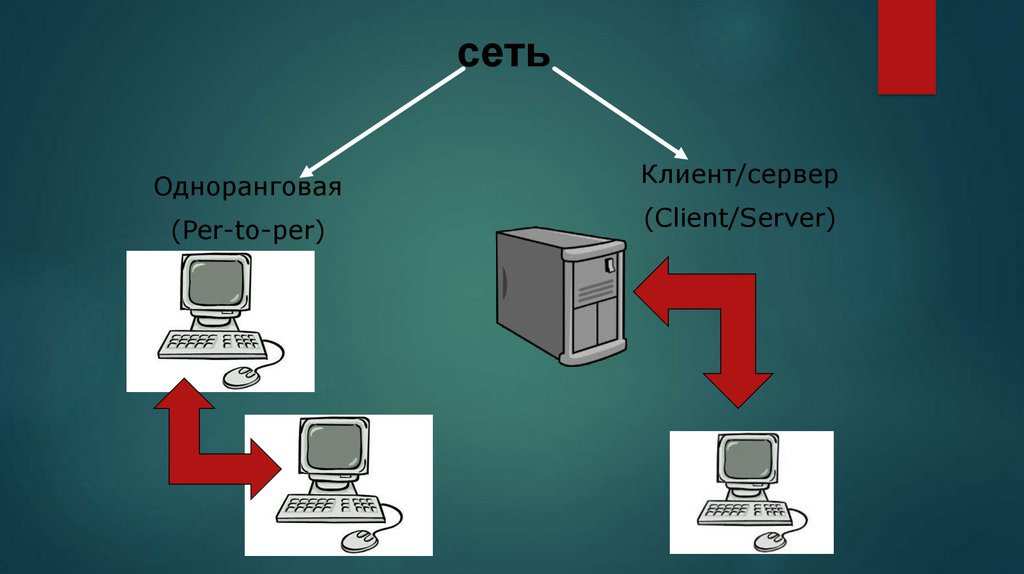










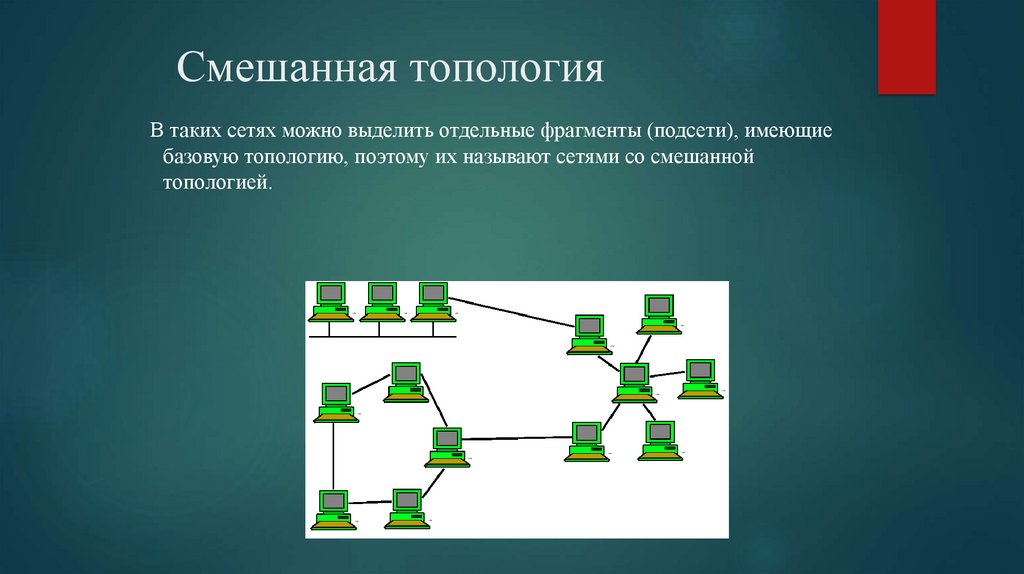




























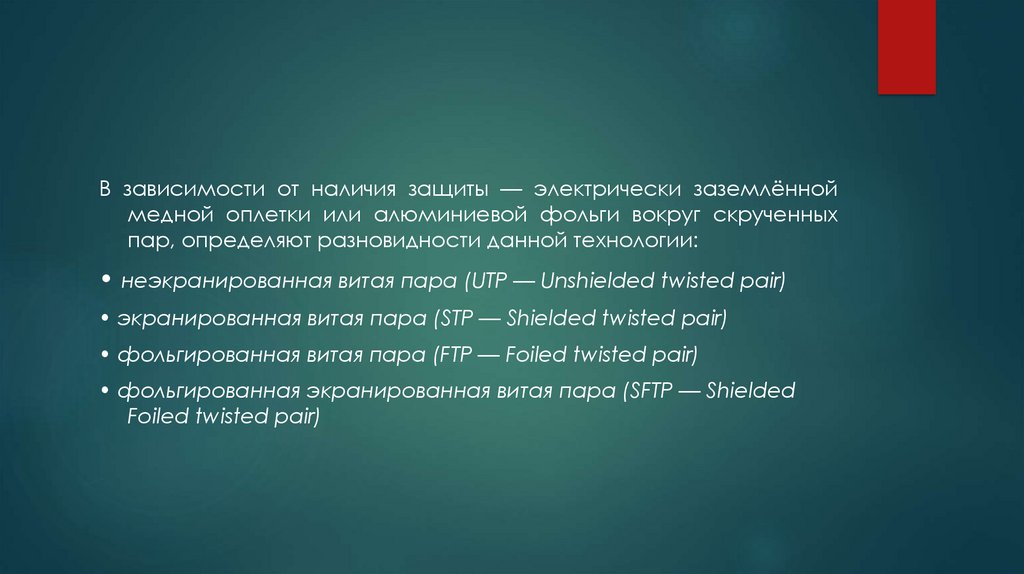



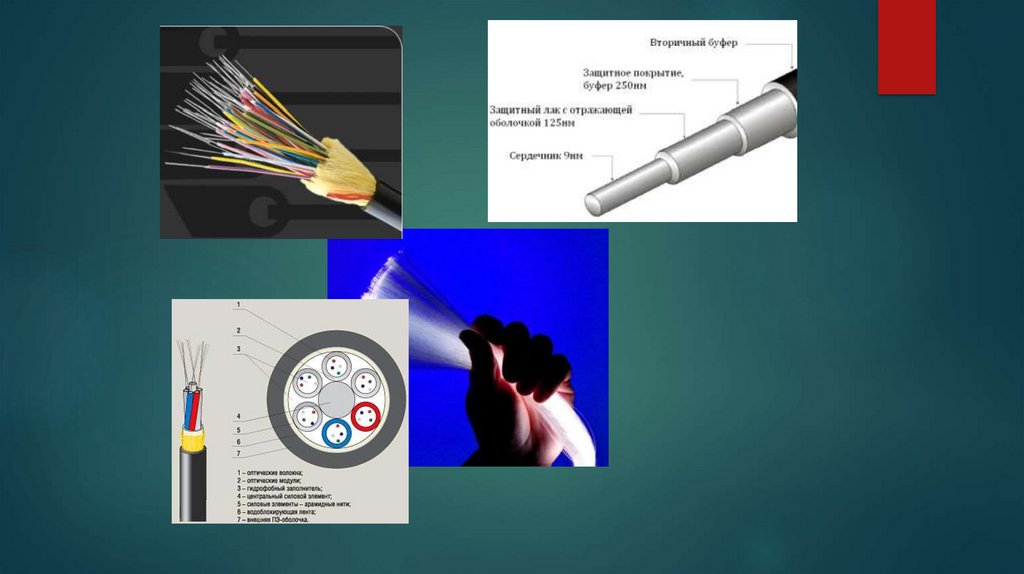















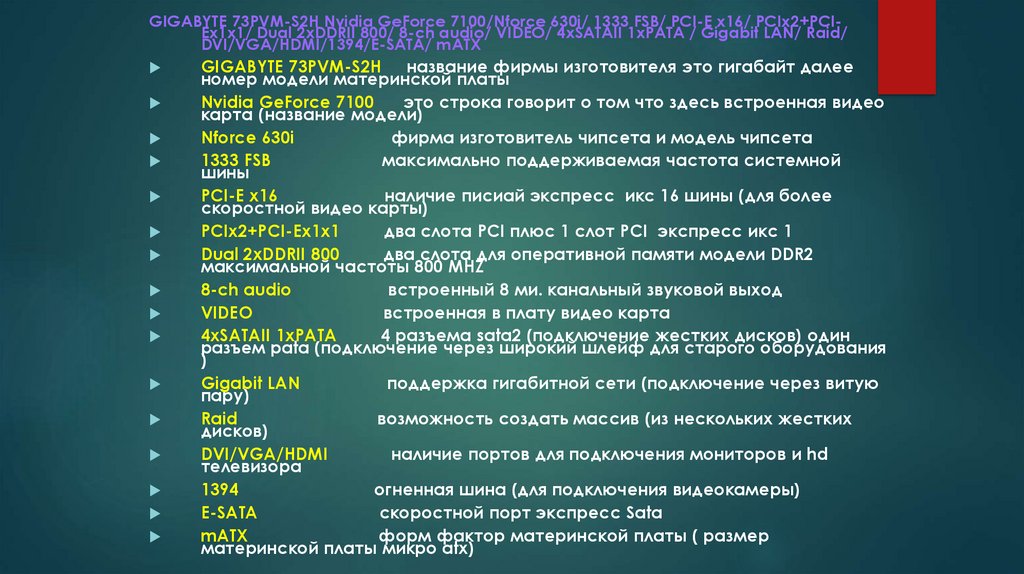
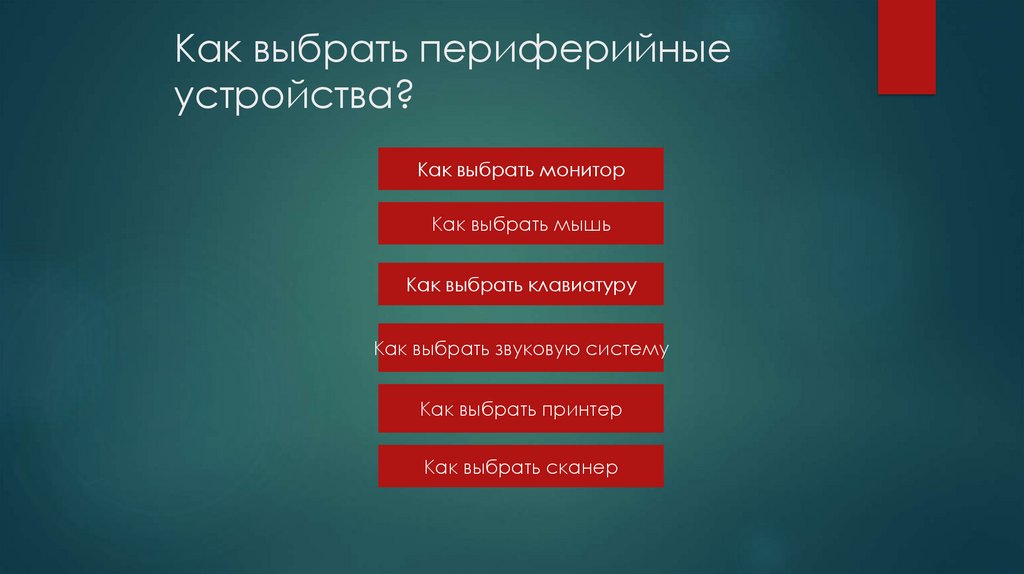








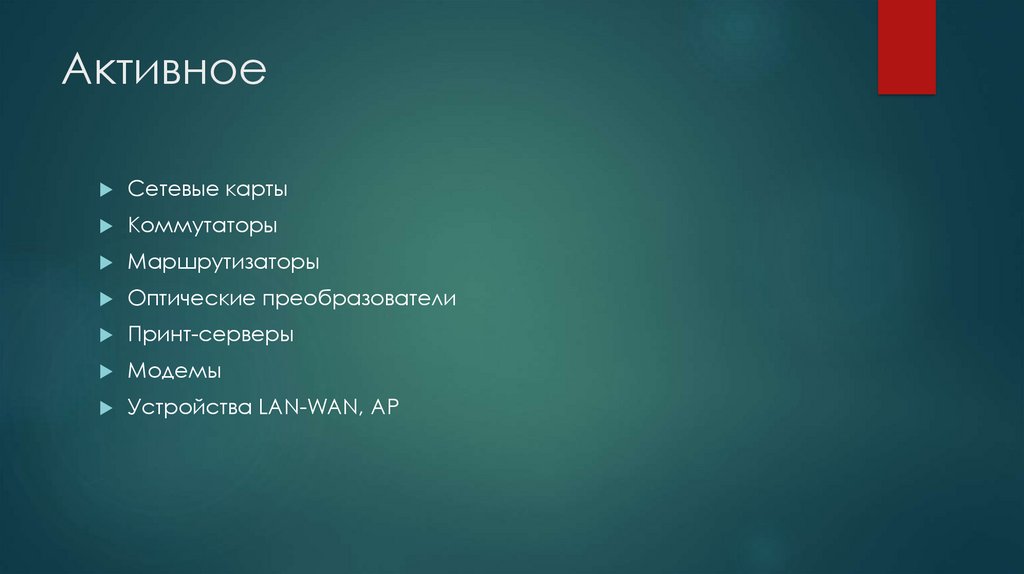









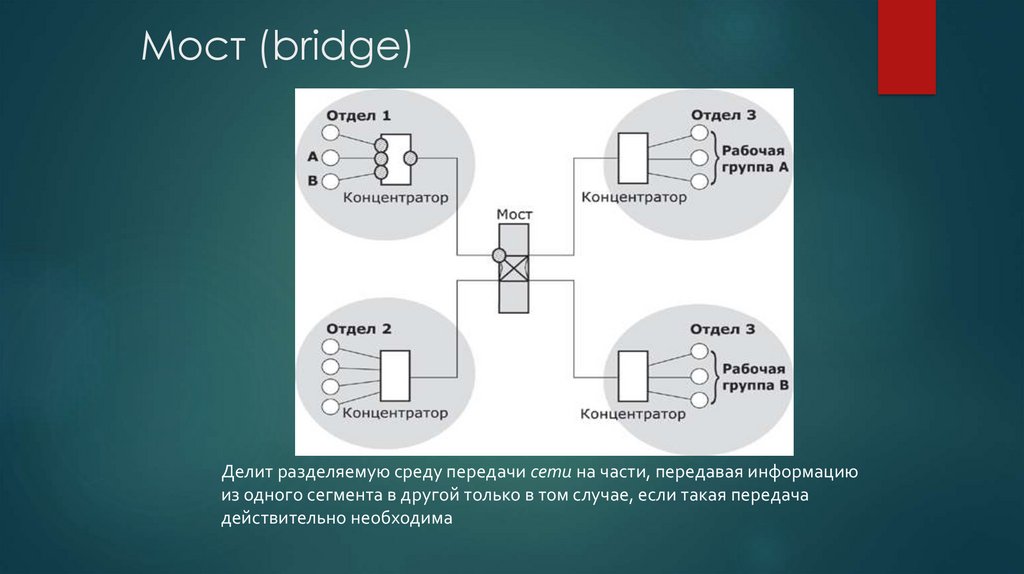































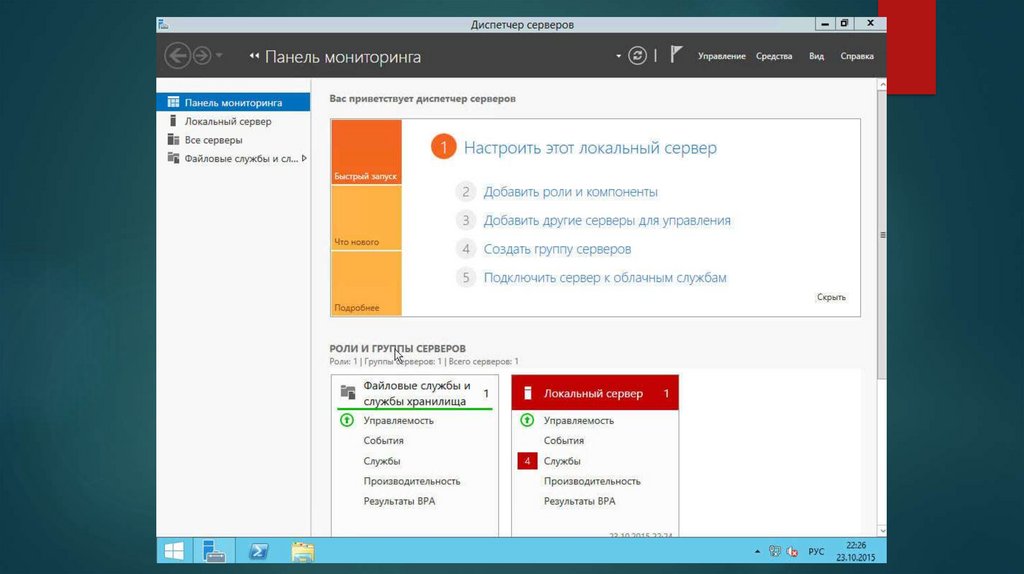
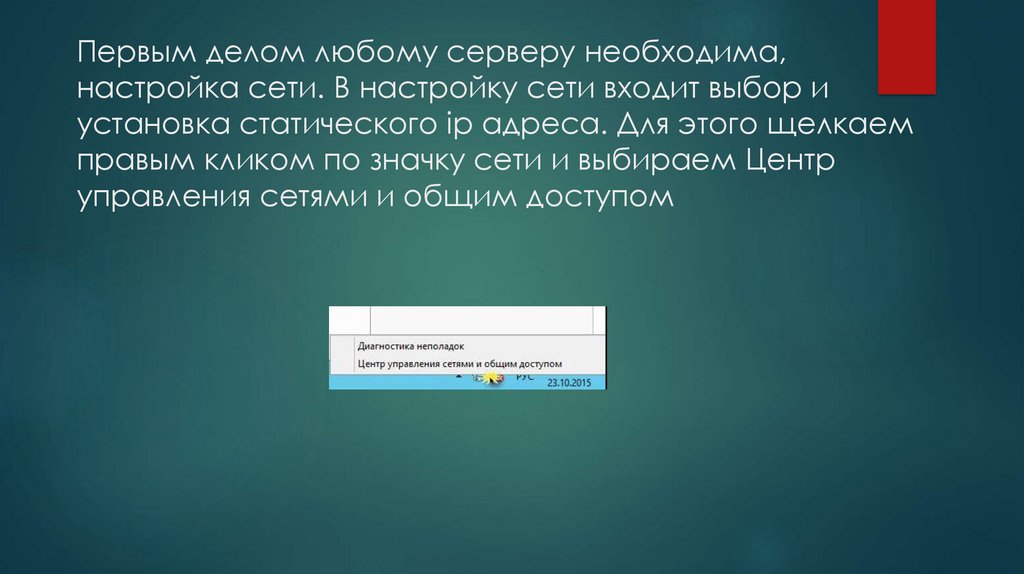
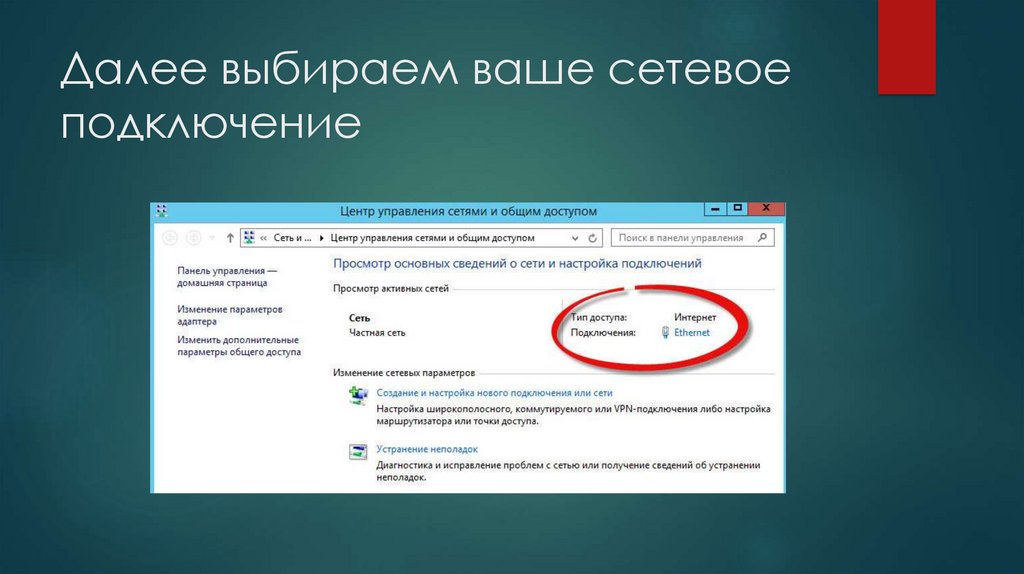
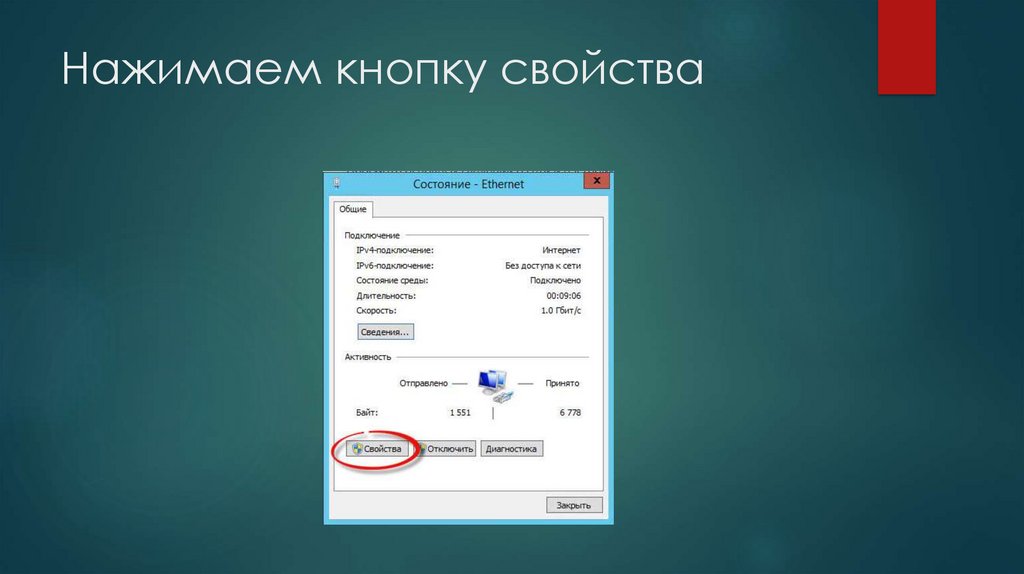
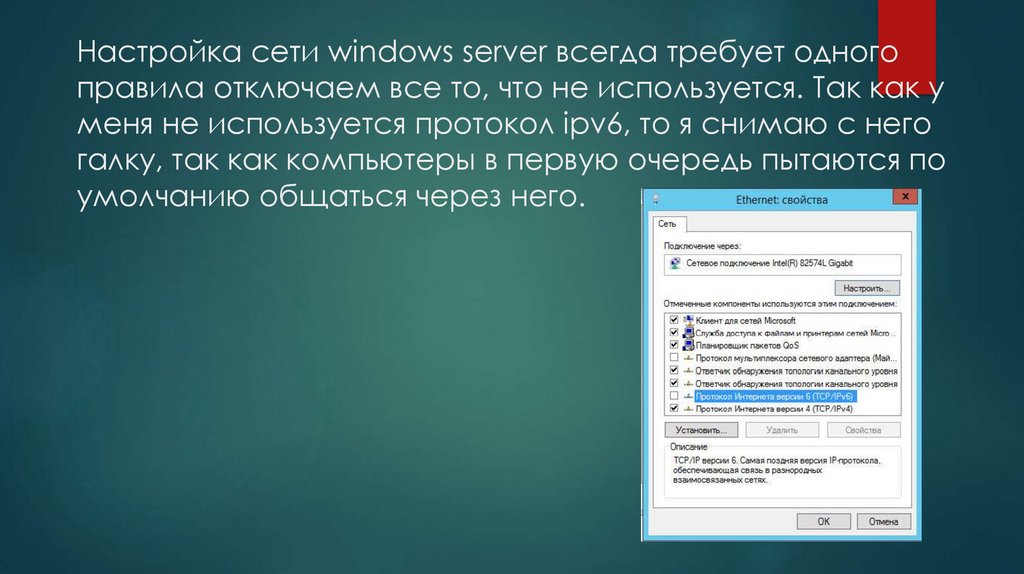
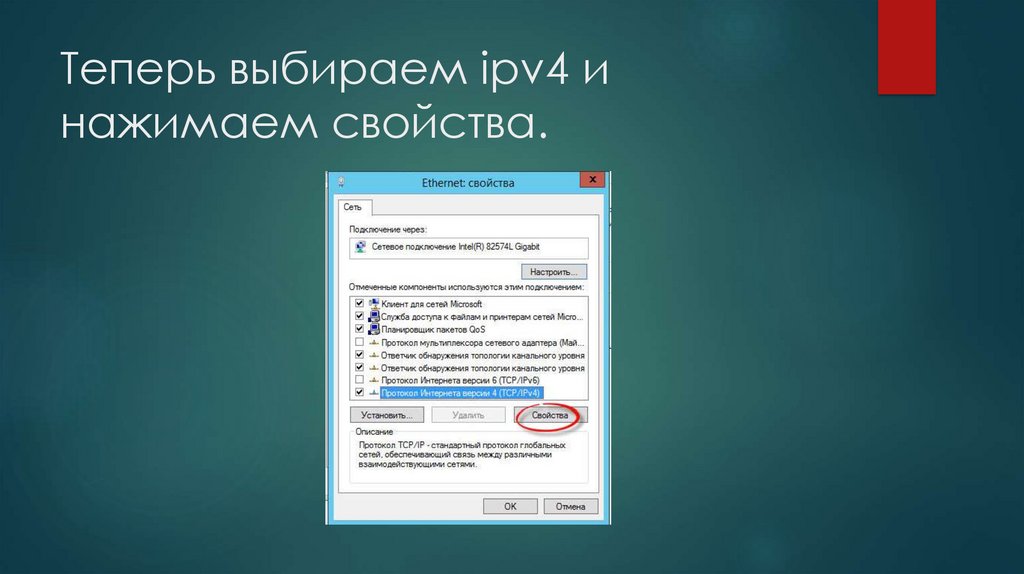
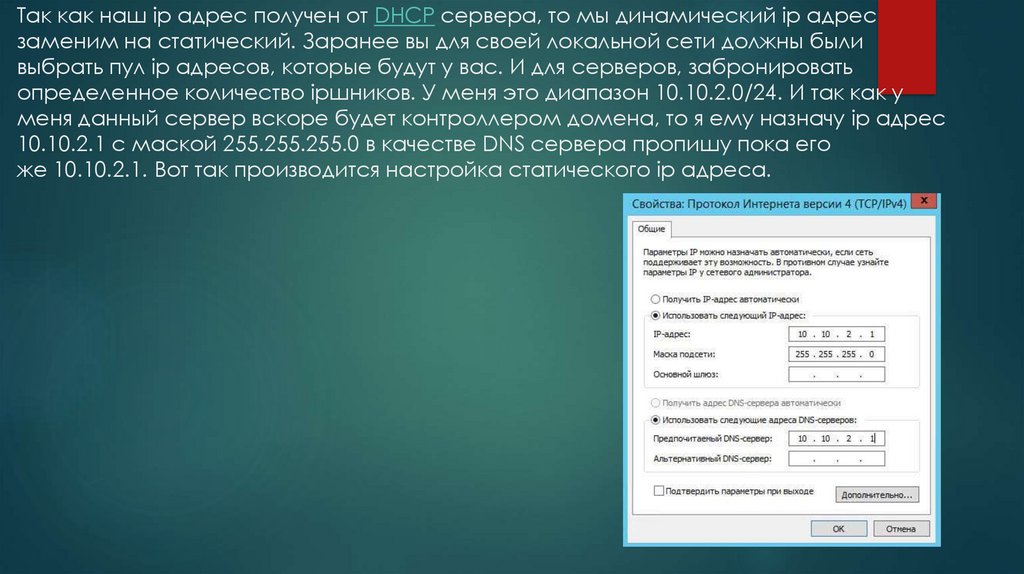

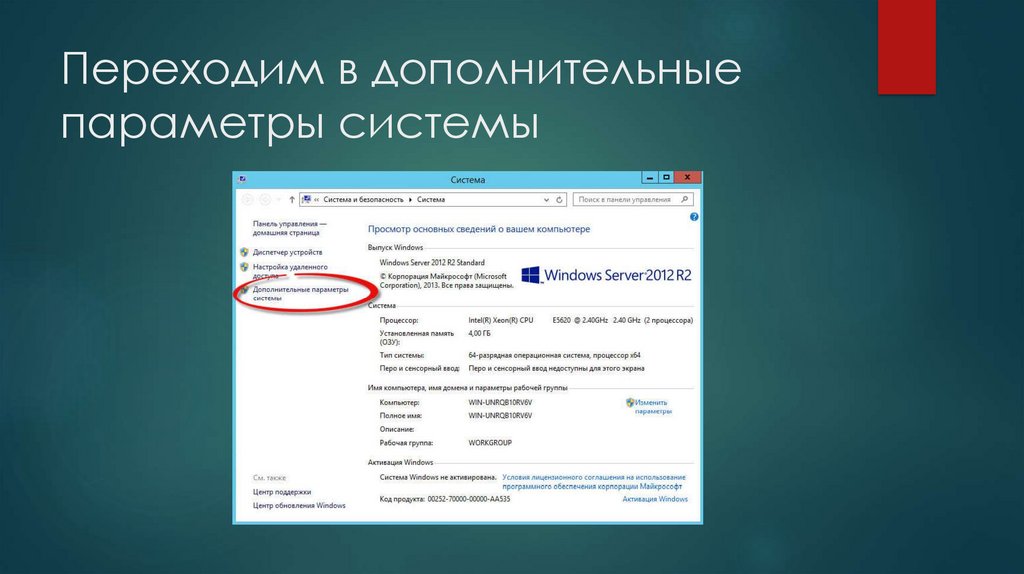


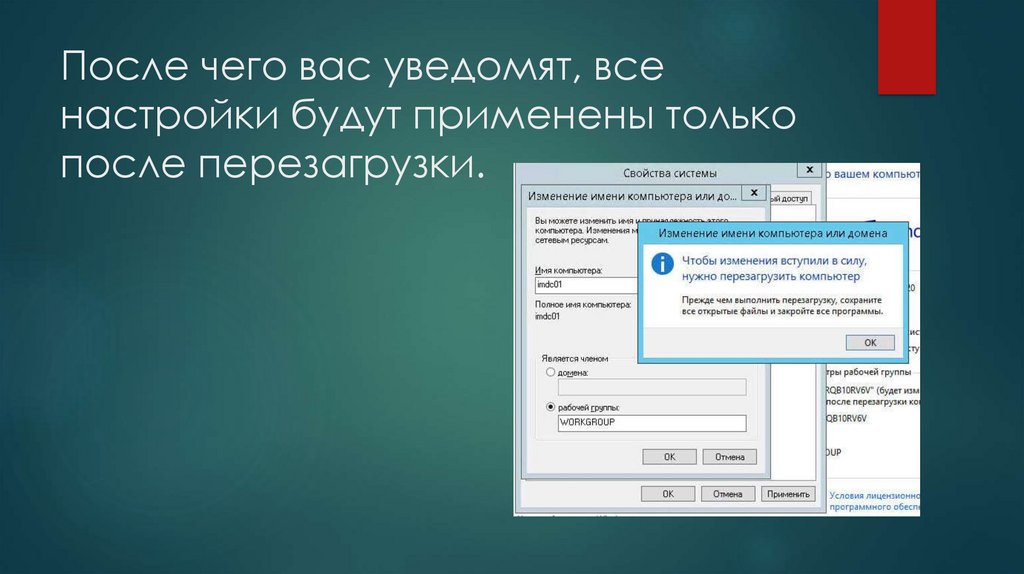

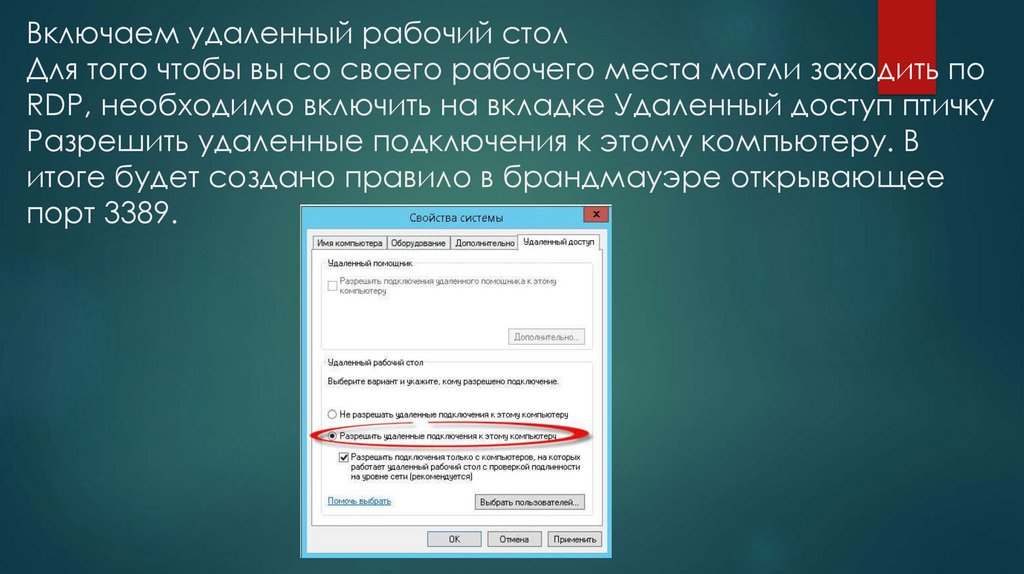


 electronics
electronics